华为手机中的图片和视频如何传输到电脑?有哪些方法?
游客 2025-05-09 13:20 分类:科技动态 8
随着智能手机的普及,人们越来越多地使用手机进行拍摄,存储了大量珍贵的图片和视频。华为手机因其卓越的性能和独特的设计广受用户喜爱。但当这些珍贵的影像资料需要转移到电脑上进行备份或编辑时,很多用户可能会遇到困惑。本文将详细指导您如何将华为手机中的图片和视频高效传输到电脑上,同时介绍多种实用的方法。
通过USB数据线传输
使用USB数据线是传输文件至电脑的最传统方法之一,操作简单且稳定。
操作步骤:
1.在华为手机上打开“设置”应用。
2.进入“系统”>“关于手机”。
3.多次点击“版本号”直到开启“开发者模式”。
4.返回“设置”主界面,选择“系统”>“开发者选项”。
5.找到“USB配置”并选择“文件传输模式”。
6.使用原装USB数据线将手机连接至电脑。
7.稍等片刻,电脑会自动识别手机,打开手机存储盘。
8.将需要传输的图片和视频复制至电脑硬盘中的相应文件夹。
注意事项:
确保您的电脑已安装手机驱动,部分电脑可能需要安装额外的驱动程序。
使用数据线传输时,切记不要在传输过程中断开连接,以免造成数据丢失。

利用华为手机助手
华为手机助手是一个便捷的软件工具,可以简化文件传输过程,提供更多的管理功能。
操作步骤:
1.在电脑上下载并安装华为手机助手软件。
2.使用USB线将手机连接至电脑。
3.打开华为手机助手软件。
4.软件会自动识别并连接您的华为手机。
5.在界面上找到“我的文件”功能,选择需要传输的照片和视频。
6.点击“导出”按钮,选择保存到电脑的位置。
功能优势:
华为手机助手提供文件管理、应用管理等额外功能,用户可以更全面地管理手机内容。
支持多种文件类型的一键传输,方便快捷。
可以在电脑上预览手机中的文件,选择性传输。
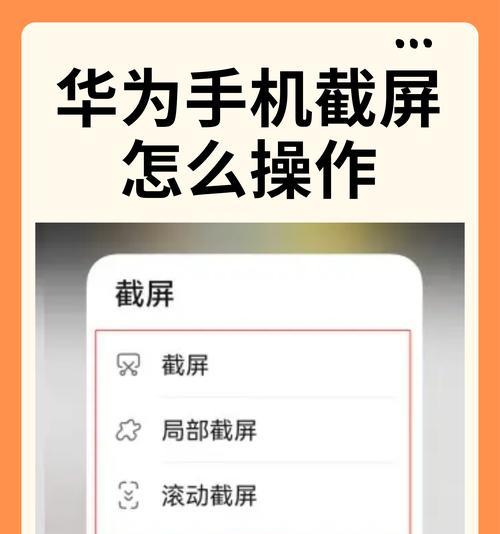
利用云服务
云服务是现代移动设备管理数据的另一大趋势。华为手机搭载的云服务如华为云空间,可以实现数据的云同步和传输。
操作步骤:
1.在华为手机上开启“设置”>“华为账号”>“云空间”。
2.确保手机与云空间的数据同步已经开启。
3.登录电脑端的云服务网站或客户端(如华为云空间官网)。
4.登录相同的华为账号。
5.在云服务中找到图片和视频文件,选择下载至电脑。
注意事项:
使用云服务传输前,请确保手机和电脑端的网络连接稳定,以免影响上传和下载速度。
确认云服务的存储空间足够使用,避免因为空间不足导致的文件上传失败。
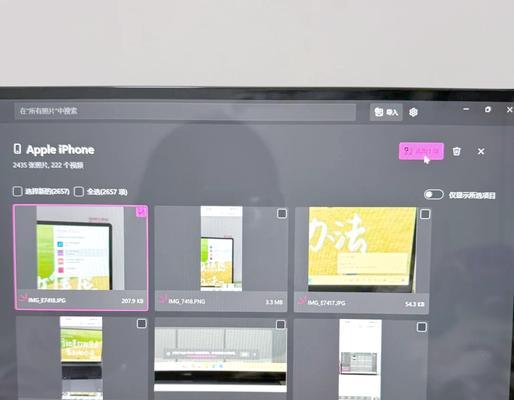
利用蓝牙传输
蓝牙是一种无线技术,用于在设备之间传输数据,虽然速度较慢,但适合传输小文件或在没有USB线的情况下使用。
操作步骤:
1.在华为手机的“设置”中开启“蓝牙”功能。
2.在电脑上开启蓝牙并搜索新的设备。
3.将手机与电脑配对,输入配对密码。
4.选择需要传输的图片和视频,点击分享图标。
5.选择蓝牙作为分享选项,选择电脑进行连接。
6.等待文件传输完成。
注意事项:
蓝牙传输速度较慢,不建议用于大文件或大量文件的传输。
确保两台设备之间的距离不要太远,避免信号干扰或中断。
通过邮件发送
如果图片和视频文件不是特别大,您也可以选择通过电子邮件将文件发送到自己的电脑邮箱。
操作步骤:
1.在华为手机上打开“图库”或“相册”应用。
2.选择需要发送的图片或视频,点击分享按钮。
3.选择“电子邮件”选项。
4.输入您的邮箱地址,填入必要的邮件信息。
5.点击发送,文件将作为附件发送至指定邮箱。
6.在电脑上登录邮箱,下载附件至电脑本地硬盘。
功能优势:
可以直接通过网络传输,无需额外硬件设备。
发送至邮箱的文件可以选择保存在云端邮箱服务器,便于随时访问。
结语
通过上述介绍的多种方法,无论是使用传统的USB数据线、便捷的华为手机助手软件、云服务,还是无线的蓝牙传输,或者是电子邮件,您都可以轻松地将华为手机中的图片和视频传输到电脑上。每种方法都有其特定的应用场景和优缺点,用户可以根据自己的需求和实际情况选择最合适的方式。希望本文能够帮助您高效、便捷地管理自己的数字资产。
版权声明:本文内容由互联网用户自发贡献,该文观点仅代表作者本人。本站仅提供信息存储空间服务,不拥有所有权,不承担相关法律责任。如发现本站有涉嫌抄袭侵权/违法违规的内容, 请发送邮件至 3561739510@qq.com 举报,一经查实,本站将立刻删除。!
相关文章
- 华为手机小龙手表怎么用?功能介绍有哪些? 2025-05-10
- 华为手机怎么录屏操作电脑上?录屏功能如何使用? 2025-05-07
- 华为手机5个摄像头使用技巧有哪些?如何发挥每个摄像头的最大功能? 2025-05-07
- 华为手机笔记同步到华为电脑的方法是什么? 2025-05-02
- 华为手机p70照片传输到电脑方法是什么? 2025-05-02
- 如何将其他电脑与华为手机同步? 2025-05-02
- 华为手机三个摄像头功能是什么?有何用途? 2025-05-01
- 华为手机照片如何授权导入电脑?导入过程中需要注意什么? 2025-04-29
- 华为手机荣耀4摄像头设置方法是什么? 2025-04-26
- 华为手机八角摄像头使用技巧是什么? 2025-04-23
- 最新文章
- 热门文章
-
- 路由器后边黄线代表什么含义?
- 平板电脑连接安卓键盘设置步骤是什么?遇到连接问题如何解决?
- 热水器导流管更换步骤及注意事项是什么?
- 最便宜网络服务器是什么?如何选择性价比高的服务器?
- 广电机顶盒适配器太大怎么办?有无替代方案?
- 智能手表儿童模式如何开机启动?操作步骤简单吗?
- 手机直播硬改摄像头的方法是什么?
- 公交车内音箱视频如何开启?操作步骤是怎样的?
- 小米11充电线的功率规格是多少?
- 音箱外放视频如何录制?设置外录功能的步骤是什么?
- 最强处理路由器有哪些特点?哪个品牌表现最佳?
- 热水器放水时应注意什么?
- 索尼a7c相机怎么安装镜头?安装步骤是什么?
- 平板电脑的手触摸开关如何进行设置?
- 相机镜头开刀怎么办?如何进行维修和保养?
- 热评文章
- 热门tag
- 标签列表

